Vytvořte zaváděcí disk USB pro obnovu v systému Windows 8/10
Včera jsem psal o tom, jak byste mohli zavést možnosti obnovení systému v systému Windows pomocí různých metod. Dvě metody zahrnující načítání systému Windows a druhá metoda je, když systém Windows automaticky načte možnosti obnovy, pokud zjistí, že systém Windows se nemůže správně načíst.
To je skvělé, ale budou existovat případy, kdy se něco stane tak strašně špatným, že selže i automatické načítání možností obnovy. V tomto případě nemáte štěstí, pokud nemáte disky pro opravu systému nebo USB pro obnovu systému. Obě jsou v podstatě stejné, jedna je na CD a druhá je na USB flash disku.
V tomto článku vás provede kroky pro vytvoření jednotky USB pro obnovu systému, kterou lze spustit, pokud se systém Windows 8/10 nezdaří úplně načíst. Všimněte si, že pokud jste předtím nevytvořili jednotku pro obnovu, můžete ji vytvořit jiným počítačem se systémem Windows 8/10 a použít jej na rozbitém počítači.
Obnova systému USB Flash Drive v systému Windows 8/10
Chcete-li začít, otevřete ovládací panel a klikněte na tlačítko Obnovení . Možná budete muset přepnout na zobrazení velkých nebo malých ikon, abyste viděli, jak je znázorněno níže:

Nyní pokračujte a klikněte na tlačítko Vytvořit jednotku obnovy :
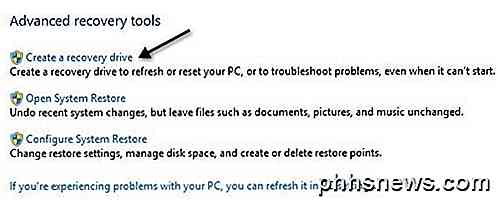
Spustí se průvodce obnovením a pokud má počítač již zabudovaný oddíl pro obnovení, budete mít možnost zaškrtnout políčko v dolní části, které bude kopírovat obsah oddílu na jednotku USB flash. Pokud nemáte oddíl pro obnovení, bude pouze šedý.
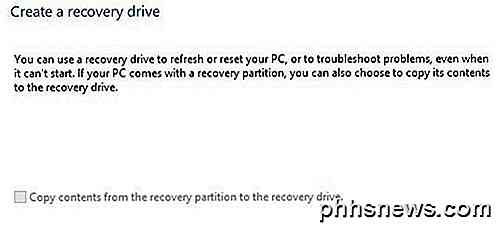
V systému Windows 10 je obrazovka mírně odlišná a zaškrtávací políčko slouží ke kopírování systémových souborů na jednotku flash namísto oddílu pro obnovení.
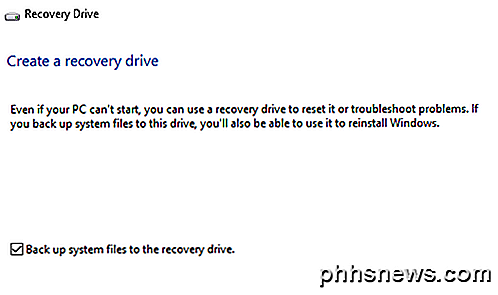
Klepněte na tlačítko Další a automaticky vyhledá všechny dostupné jednotky, které můžete použít pro jednotku obnovení. Vyberte jednotku flash a klikněte na tlačítko Další. V systému Windows 10 musí mít jednotka velikost alespoň 8 GB.
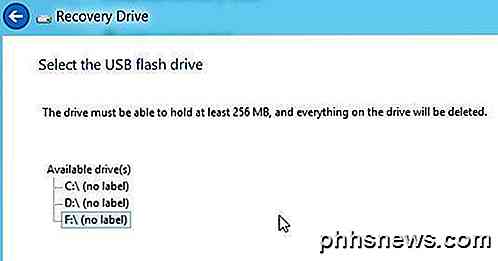
Systém Windows vám řekne, že všechno na jednotce bude odstraněno, takže ujistěte se, že zálohujete veškeré potřebné údaje.
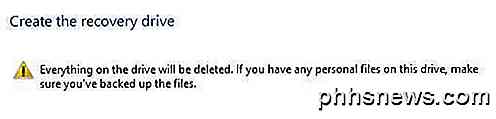
Nyní pokračujte a klikněte na tlačítko Vytvořit pro spuštění procesu. Systém Windows zkopíruje příslušné nástroje do jednotky flash.
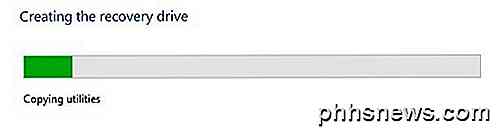
Proces trvá jen pár minut a to je všechno! Nyní máte zaváděcí USB flash disk pro obnovu systému, který můžete použít v případě, že vaše kopie systému Windows 8/10 zhroutí a popálí! Je také dobrý nápad pokračovat a vytvořit zálohu systému Windows, která může být obnovena v případě, že se systém Windows poškodí atd. Vychutnejte si!

Jak zabít aplikaci pro stolní počítače nebo procesy na pozadí v systému Linux
Systém Windows má klávesy Ctrl + Alt + Odstranit a počítače Mac mají volbu Command + Option + Escape, aby zavřel zmrazené aplikace. Linux má své vlastní způsoby, jak "zabíjet" ty špatné procesy, ať už jde o grafické okna nebo procesy na pozadí. Přesné grafické nástroje, které můžete použít, závisí na vašem desktopovém prostředí, protože každé pracovní prostředí přináší do tabulky různé nástroje .

Jak používat správce hesel společnosti Google k synchronizaci hesel všude
Věděli jste, že Google má vlastní vyhrazený správce hesel? Je to víc než jen synchronizace heslem vestavěná do prohlížeče Chrome - řešení Google nabízí také webovou aplikaci, mobilní aplikace, hlubokou integraci s Androidem a automatické generování silných hesel. Jen málo lidí si to všimlo, což není překvapující - Tato funkce vyrostla z jednoduché části prohlížeče Chrome, aby unikla a poskytla větší správce hesel v rámci platformy.



